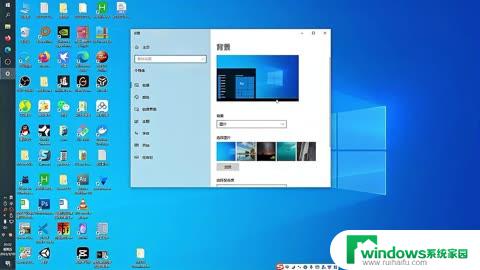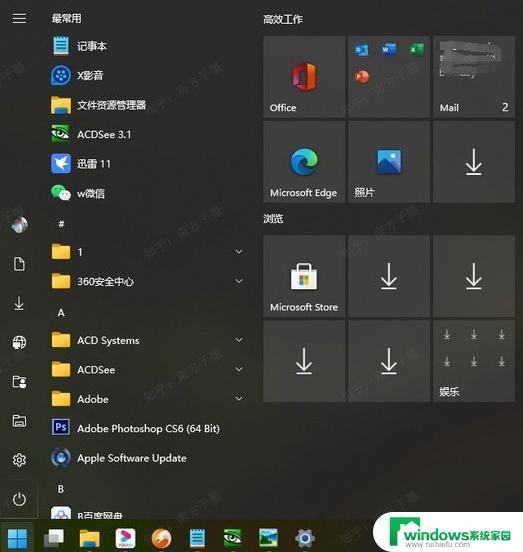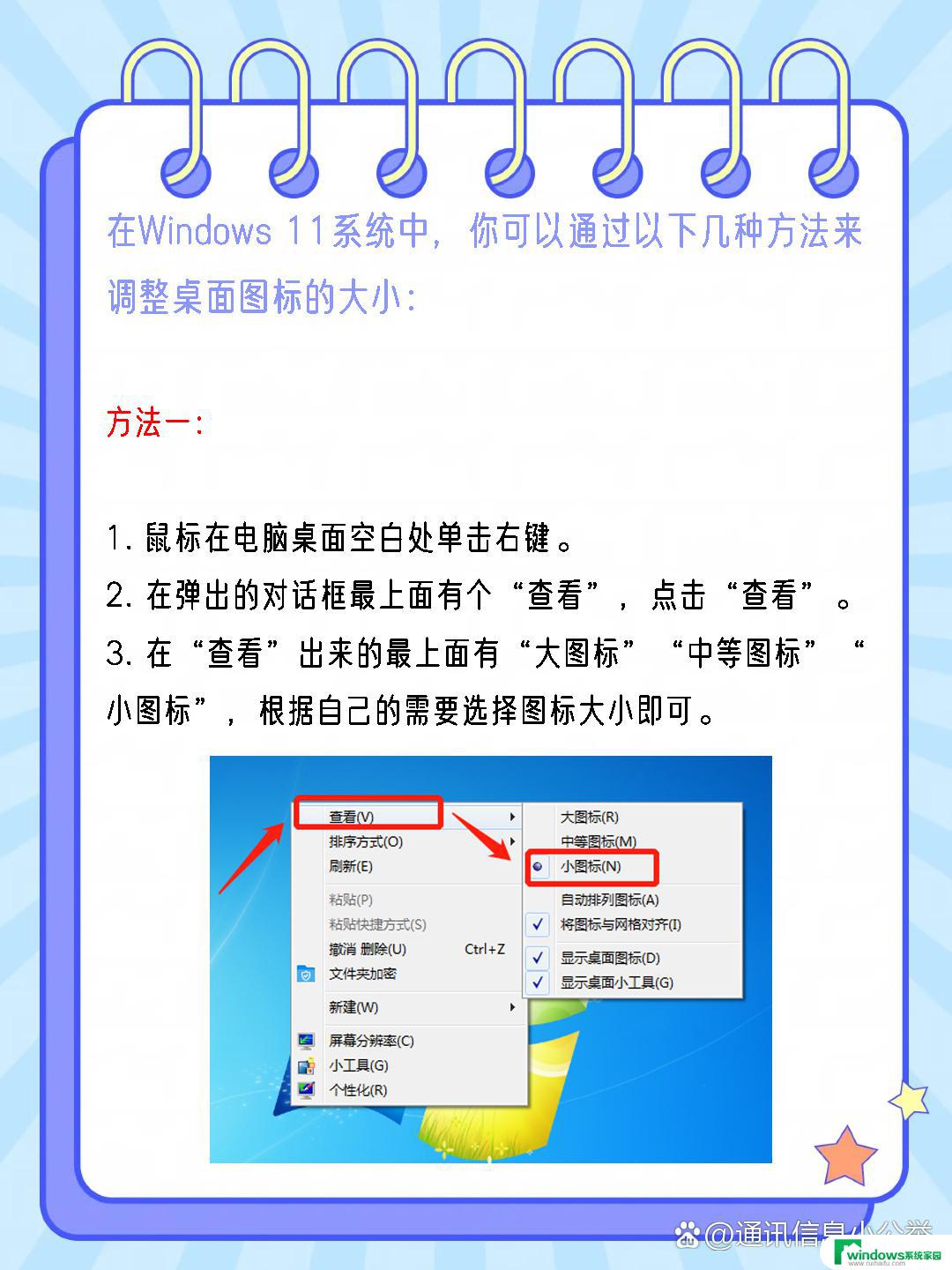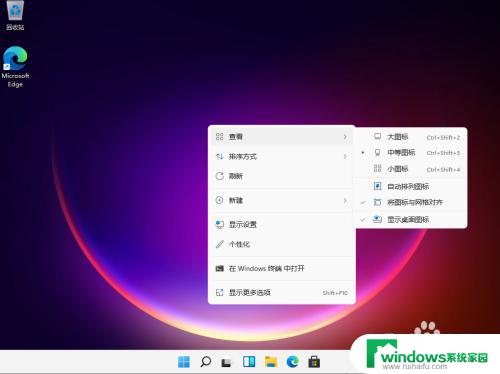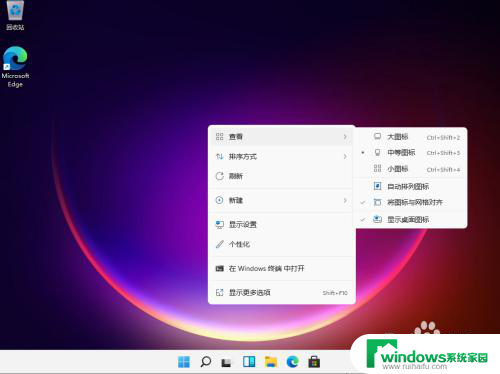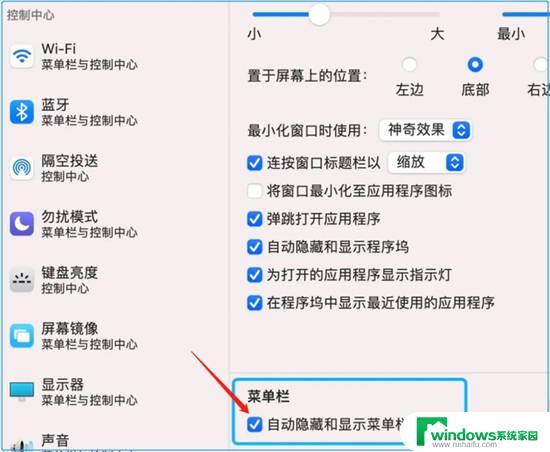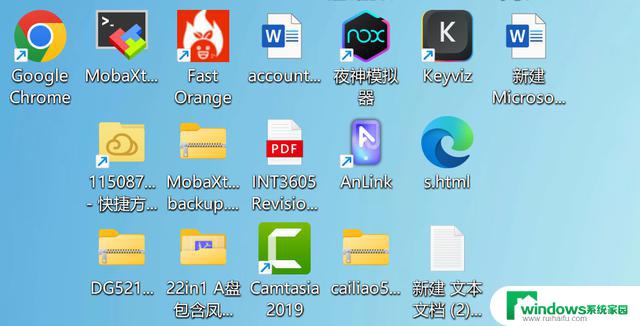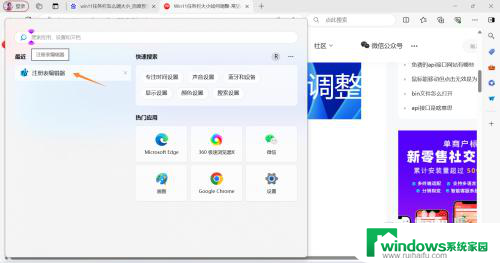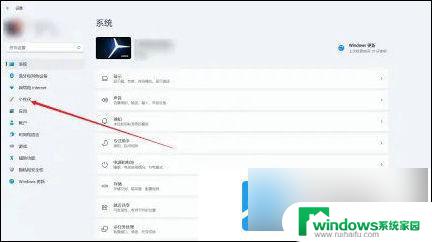win11怎么才能像苹果一样移动鼠标到任务栏图标放大 Win11桌面图标怎么调整大小
Win11作为微软最新推出的操作系统,引起了广大用户的热议,其中关于如何实现像苹果一样,通过移动鼠标到任务栏图标来放大,以及如何调整Win11桌面图标的大小,成为了用户们关注的焦点。苹果操作系统一直以其简洁、精致的界面设计而闻名,而现在Win11也给用户们带来了类似的体验。通过简单的设置,用户可以轻松实现移动鼠标到任务栏图标放大的效果,不仅提升了操作的便捷性,也增添了系统的美观度。Win11还为用户提供了调整桌面图标大小的功能,让用户根据个人喜好自由定制桌面布局。无论是追求高效办公,还是追求个性化,Win11都能满足用户的需求。让我们一起来探索Win11带来的全新体验吧!
具体步骤:
1.鼠标在电脑桌面空白处单击右键,然后在弹出的对话框最上面有个“查看”。点击“查看”出来的最上面有“大图标”“中等图标”“小图标”,根据自己的需要选择图标大小即可。
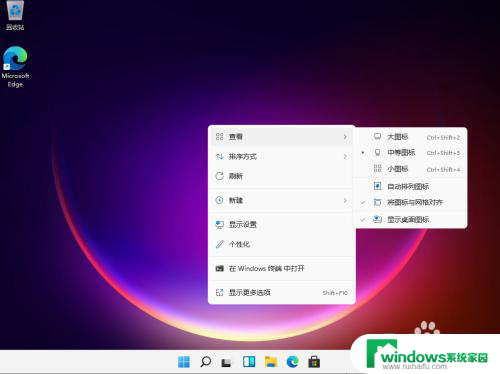
2.按住Ctrl健,然后滑动鼠标的中键滚轮。往前滑是变大,往后滑是变小。这里注意最好把“自动排列图标”选上,不然改变桌面图标大小的时候桌面图标的排列会变乱。
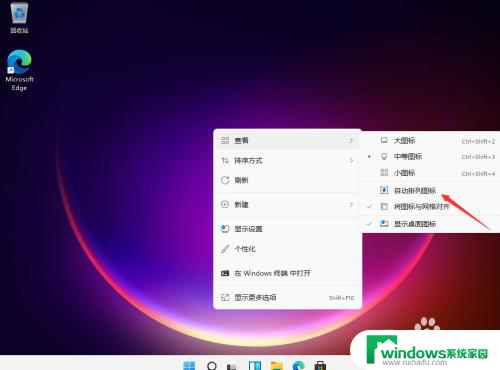
以上就是如何将Win11任务栏图标放大,让其像苹果一样移动鼠标的全部内容,如果您有需要,可以按照以上步骤进行操作,希望这对您有所帮助。